关于电脑的知识我们是不可能一下子就学习的完的,我们还是会有一些操作是不知道怎么进行的。就像小编今天要说的关于将整个网页保存为图片的内容,就有小伙伴是不知道的。所以下面小编就给你们说说如何将整个网页保存为图片。
1、首先,打开浏览器,打开一个网页,浏览到想要保存为图片的网页,每个浏览器都有一个菜单按钮,只不过位置上有一定区别,自己寻找一下,小编这里使用的是猎豹浏览器,在右上角就可以找到。

网页保存为图片图-1
2、然后,打开菜单向下箭头下拉菜单,在其中就可以找到一个选项,将网页保存为图片。
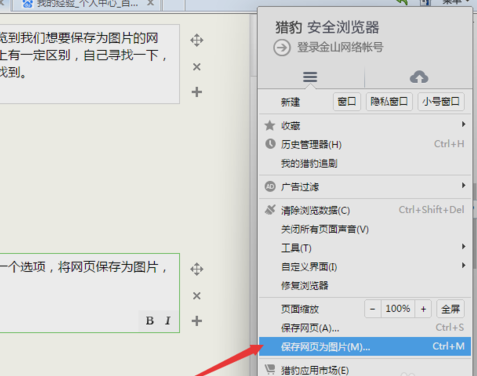
保存网页为图片图-2
3、接着,点击选择保存网页为图片以后就会出现一个另存为对话框,在这里可以命名图片的名字。
连接的ip,小编教你怎么解决本地连接没有有效的ip配置
小伙伴们,当我们想要连接网络上网的时候,偶尔会遇到本地连接ip的情况.那这种时候我们该怎么解决呢,不慌,小编接下来就要来告诉小伙伴们说说解决本地连接没有有效的ip配置的方法.

保存网页为图片图-3
4、随后,还有一个方法,那就是使用快捷键。按组合键ctrl m键,同样可以出现另存为的对话框。

.保存为图片图-4
5、最后,完成命名以后就直接点击保存,返回到自己保存的位置,打开图片就可以看到,保存出来的图片就是真个网页的一张图片。不过看的时候需要手动放大一下,不然其中的字太小看不清楚。

网页保存为图片图-5
小伙伴们,两种方法任你们挑~~~
以上就是电脑技术教程《保存网页为图片,小编教你如何将整个网页保存为图片》的全部内容,由下载火资源网整理发布,关注我们每日分享Win12、win11、win10、win7、Win XP等系统使用技巧!硬盘空间丢失,小编教你硬盘空间丢失怎么解决
有的时候我们在整理硬盘空间的时候,无意间发现硬盘的空间变小了,这是怎么回事呢?后来知道原来这是硬盘的现象.小编今天就给你们准备了解决硬盘空间丢失的方法,小伙伴们快往下看吧.


